Cum să vă ștergeți contul Microsoft de pe desktop și mobil
Miscellanea / / August 25, 2023
Un cont Microsoft este un serviciu de conectare unică care vă permite să accesați diverse produse și servicii Microsoft, cum ar fi Windows, Office, Xbox, Skype, OneDrive, Outlook și multe altele. Cu toate acestea, dacă ați avut suficient, acest ghid vă va arăta cum să vă ștergeți contul Microsoft de pe desktop și mobil.

Ștergerea contului dvs. Microsoft poate fi un proces complex care implică mai mulți pași și implicații. Iată anumite lucruri de care ar trebui să fii conștient înainte de a continua.
- Asigurați-vă că ați făcut copii de rezervă sau ați transferat orice date sau informații critice pe care doriți să le accesați mai târziu.
- Trebuie să anulați orice abonamente sau abonamente legate de contul dvs. Microsoft și să vă eliminați contul Microsoft de pe orice dispozitiv pe care îl utilizați pentru a vă conecta.
- După ștergerea contului Microsoft, aveți o perioadă de grație de 30-60 de zile pentru a vă reactiva contul. Dacă nu îl reactivați, acesta va fi șters definitiv.
Deci, acestea sunt câteva lucruri de știut înainte de a vă șterge contul Microsoft. Dacă doriți să continuați, există anumite lucruri pe care trebuie să le faceți înainte de a începe procesul de ștergere; continua să citești.
Citește și: Cum să resetați Microsoft Store în Windows
Lucruri de făcut înainte de a șterge contul Microsoft
Odată ce decideți că nu mai aveți nevoie sau doriți să utilizați contul dvs. Microsoft, îl puteți închide definitiv. Cu toate acestea, ar trebui să faceți câteva lucruri esențiale înainte de a face asta.
1. Eliminați contul Microsoft din Windows
Eliminarea contului Microsoft de pe computer este destul de importantă înainte de a continua și a-l șterge. Urmați pașii menționați mai jos.
Pasul 1: Apăsați tasta Windows de pe tastatură, tastați Setăriși faceți clic pe Deschidere.
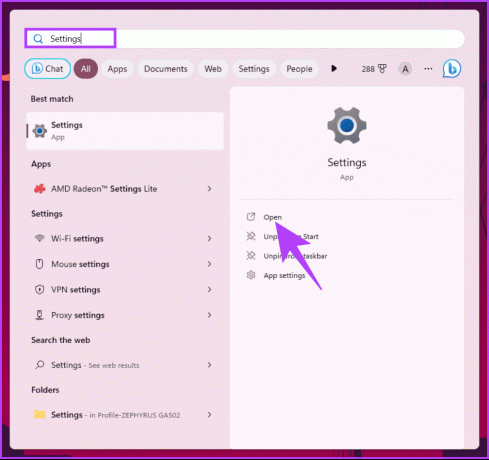
Pasul 2: în fereastra Setări, selectați Conturi din bara laterală.
Pasul 3: Derulați la Setările contului și alegeți „E-mail și conturi” din dreapta.
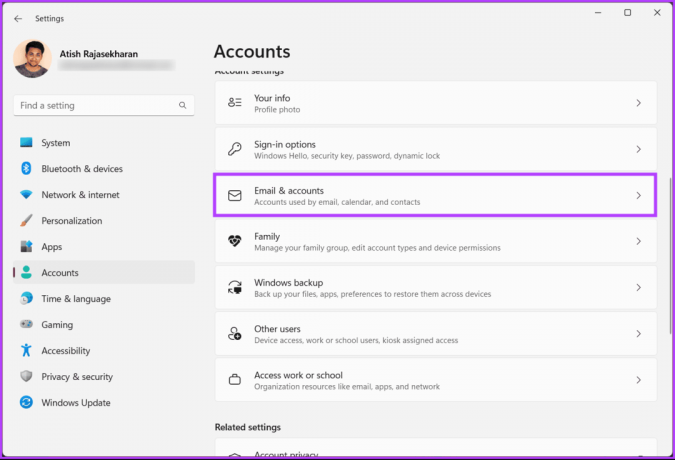
Pasul 4: Veți vedea o listă de conturi conectate la computerul dvs. Windows. Faceți clic pe contul pe care doriți să îl eliminați sau intenționați să îl ștergeți definitiv.
Pasul 5: Din meniul drop-down, alegeți butonul Eliminare.
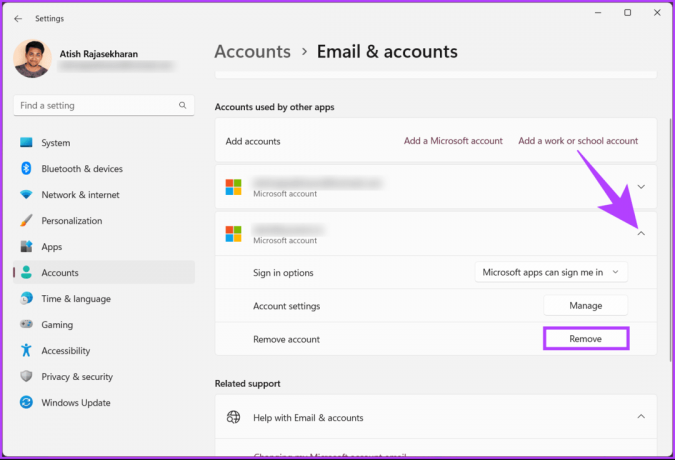
Pasul 6: Faceți clic pe Da în fereastra pop-up pentru a confirma că doriți să eliminați contul de pe computerul Windows.
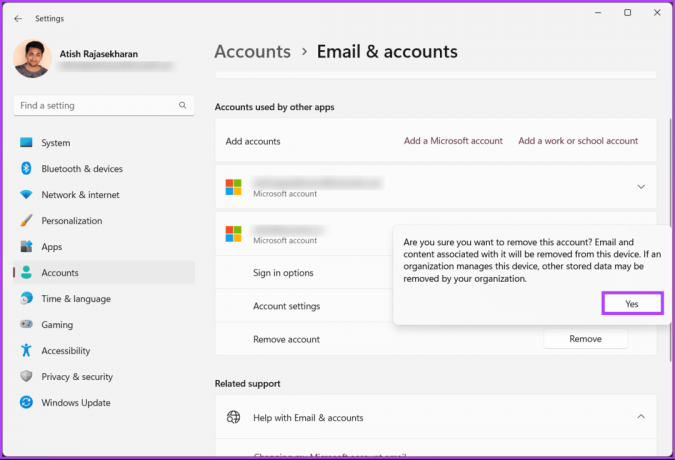
Asta este. Contul Microsoft conectat este eliminat imediat de pe computer, deschizând calea spre ștergerea contului Microsoft. Dacă aveți abonamente asociate contului, anulați-le înainte de a le șterge.
2. Anulați abonamentele dvs
Dacă aveți abonamente active sau abonamente asociate contului dvs. Microsoft, cum ar fi Microsoft 365, Xbox Game Pass, Skype Credit sau spațiu de stocare OneDrive, anulați-le mai întâi. În caz contrar, este posibil să fiți taxat chiar și după închiderea contului. Urmați pașii de mai jos:
Pasul 1: Accesați pagina Servicii și abonamente a contului dvs. Microsoft și conectați-vă cu e-mailul și parola, dacă vi se solicită.
Vizitați pagina Servicii și abonamente Microsoft
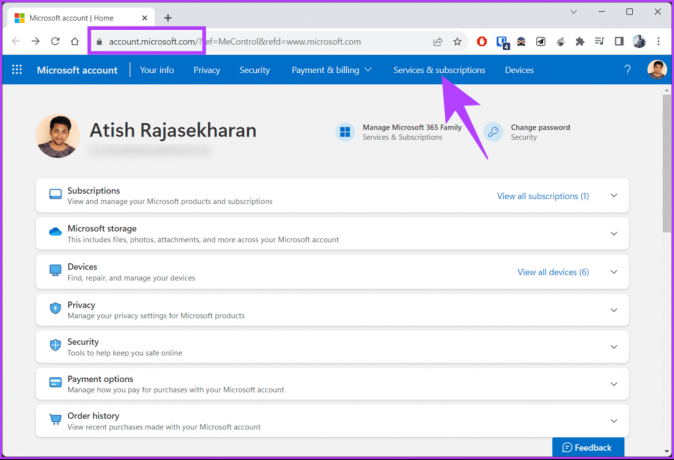
Pasul 2: Găsiți abonamentul pe care doriți să îl anulați și faceți clic pe Gestionare.
Pasul 3: Acum, faceți clic pe Anulare sau Dezactivați facturarea recurentă și urmați instrucțiunile pentru a confirma anularea.
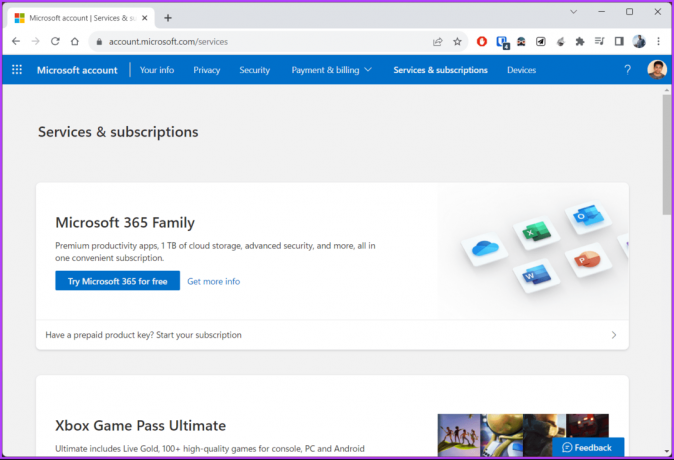
Pe aceeași pagină, poți să verifici și starea abonamentelor tale și să vezi când vor expira. Dacă aveți abonamente preplătite care nu vor expira în curând, este posibil să doriți să le utilizați înainte de a vă șterge contul.
Citește și: Microsoft Office 365 Essentials vs Premium
Aveți nevoie de un cont Microsoft pentru a utiliza Windows
O întrebare frecventă pe care o au mulți utilizatori este dacă au nevoie de un cont Microsoft pentru a utiliza Windows 10 sau Windows 11. Raspunsul este nu; nu aveți nevoie de un cont Microsoft pentru a accesa Windows. Puteți folosi în continuare un cont local pentru a vă conecta la computer și pentru a vă bucura de majoritatea funcțiilor Windows. Cu toate acestea, utilizarea unui cont Microsoft față de un cont local are unele avantaje și dezavantaje.

Unele avantaje ale utilizării unui cont Microsoft sunt sincronizarea setărilor, accesul cu un singur clic la serviciile și abonamentele Microsoft, recomandările personalizate și așa mai departe. Pe de altă parte, există câteva dezavantaje, cum ar fi trebuie să aveți o conexiune la internet pentru a vă conecta pe computerul dvs. pentru prima dată, este posibil să partajați mai multe informații decât doriți cu Microsoft și așadar pe.
Acum că înțelegeți diferențele și ați bifat lucrurile de făcut, să trecem la ștergerea contului Microsoft.
Cum să ștergeți permanent contul Microsoft de pe desktop
Pasul 1: Accesați pagina web Închideți contul de pe site-ul oficial Microsoft utilizând linkul de mai jos și conectați-vă cu datele de conectare.
Vizitați pagina Închideți contul dvs
Pasul 2: În formularul de ștergere, parcurgeți un set de liste de verificare pentru a descărca orice înregistrări, a utiliza orice credit în așteptare, a configura răspunsuri automate etc. Faceți clic pe Următorul.
Notă: În mod implicit, Microsoft așteaptă 60 de zile înainte de a închide definitiv contul. Cu toate acestea, îl puteți schimba la 30 de zile.

Pasul 3: revizuiți și bifați fiecare casetă. În cele din urmă, selectați motivul pentru a șterge contul din meniul drop-down.
Pasul 4: Faceți clic pe butonul „Marcați contul pentru închidere”.

Asta este. Contul Microsoft va fi salvat ca cont dezactivat timp de 60 de zile (sau 30 de zile), după care va fi șters definitiv. În timpul perioadei de dezactivare, dacă vă răzgândiți, puteți oricând să vă conectați din nou la contul dvs. Microsoft pentru a-l revigora.
Cum să închideți contul Microsoft de pe dispozitivele Android sau iOS
Pasul 1: În primul rând, lansați aplicația Microsoft Office pe dispozitivul dvs. iOS sau Android.
Notă: Dacă nu aveți aplicația, o puteți descărca din Play Store sau App Store.
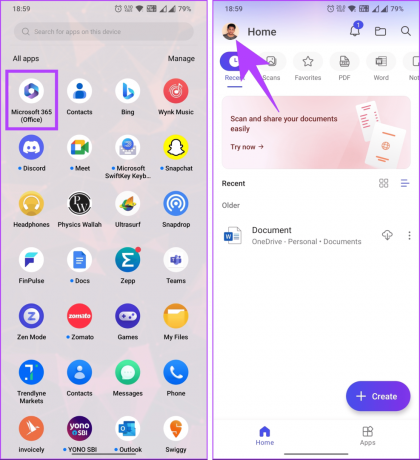
Pasul 2: Vizitați pagina Închideți contul Microsoft folosind linkul de mai jos.
Accesați pagina Închideți contul
Pasul 3: Derulați în jos și alegeți Următorul. De asemenea, puteți alege 30 de zile din meniul derulant în loc de 60 pentru a reduce perioada de reactivare.
Pasul 4: examinați detaliile și bifați toate casetele până când vedeți întrebarea „Totuși doriți să închideți acest cont?”
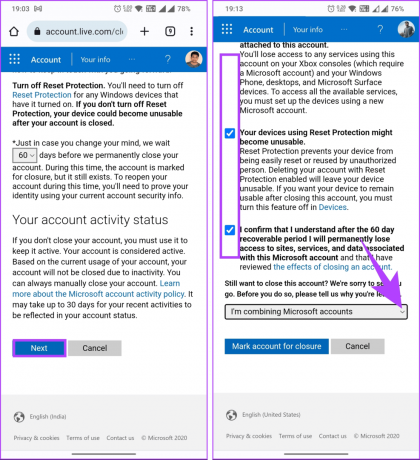
Pasul 5: Selectați motivul și atingeți „Marcați contul pentru închidere”.
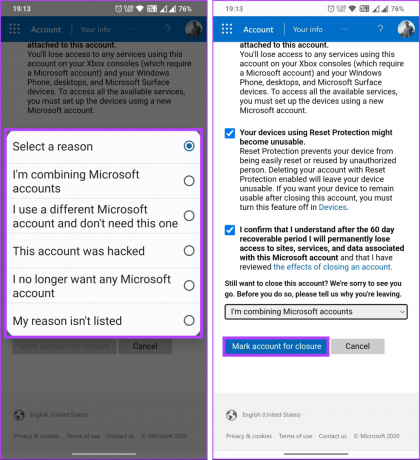
Iată-l. Microsoft vă va șterge contul după numărul stabilit de zile de dezactivare. Puteți oricând să vă redeschideți contul dacă vă răzgândiți în perioada de dezactivare.
Întrebări frecvente despre eliminarea contului Microsoft
Când vă ștergeți contul Microsoft, toate e-mailurile și datele de e-mail asociate, inclusiv căsuța de e-mail, mesajele trimise și orice foldere, vor fi șterse definitiv și nu pot fi recuperate. Aceasta include tot conținutul de e-mail, atașamentele și contactele legate de acel cont. Este esențial să faceți o copie de rezervă a oricăror e-mailuri sau date importante înainte de a continua cu ștergerea pentru a preveni pierderea datelor.
Nu, nu puteți folosi aceeași adresă de e-mail pentru a crea un nou cont Microsoft. Dacă doriți, creați un nou cont Microsoft cu o adresă de e-mail diferită.
Ștergerea contului Microsoft nu vă afectează licența sau activarea Windows. Licența Windows este legată de hardware-ul dispozitivului, nu de contul Microsoft. Prin urmare, instalarea și activarea dvs. Windows vor rămâne neafectate chiar dacă vă ștergeți contul Microsoft.
Nu, nu puteți șterge un cont Microsoft fără a șterge serviciile asociate, inclusiv e-mailul Outlook. Ștergerea unui cont Microsoft implică ștergerea tuturor serviciilor și datelor asociate cu acel cont, inclusiv e-mailurile, fișierele, contactele și multe altele.
La revedere, Microsoft
Acum că știți cum să ștergeți un cont Microsoft de pe desktop și mobil, puteți închide rapid contul, puteți trece la o altă platformă sau puteți crea un cont nou. Poate doriți să citiți cum să configurați Windows fără să vă conectați la contul Microsoft.



